电脑键盘失灵的解决步骤:检查键盘连接是否牢固。重启电脑。检查 USB 接口是否正常。查看键盘驱动是否有问题。使用屏幕键盘(Windows 系统自带)。谨慎尝试高级操作(不建议)。检查 PS/2 接口键盘是否损坏。更换键盘。

电脑键盘失灵,真让人抓狂! 这感觉就像突然没了和电脑对话的工具,急得人团团转。别慌,先别急着砸电脑,咱们一步步来解决。
首先,你得确定键盘是不是真的“罢工”了,还是其他原因。 很多时候,问题并不在键盘本身。
检查键盘连接:看看键盘线是否牢固地插在电脑上。 有时候,轻轻拔出再插回去就能解决问题。 如果是无线键盘,检查电池电量,也看看接收器是不是插好了。 这就像检查电路一样,最基础的步骤却往往能解决大部分问题。
重启电脑: 这招屡试不爽,很多小故障重启后都能自动修复。 这就像给电脑做了个深呼吸,让它重新焕发生机。 重启后,如果键盘还不行,再往下看。
检查USB接口: 如果你的键盘是USB接口的,尝试换个USB接口试试。 有些接口可能坏了,或者被其他设备占用资源,导致键盘无法正常工作。 这就像检查水管,看看是不是堵塞了。
看看是不是驱动问题: 右键点击“我的电脑”或“此电脑”,选择“设备管理器”。 展开“键盘”,看看有没有什么感叹号或者叉号之类的标志。 如果有,说明键盘驱动可能有问题,需要更新或重新安装。 这就像给电脑的“零件”检查说明书,确保它们能配合工作。
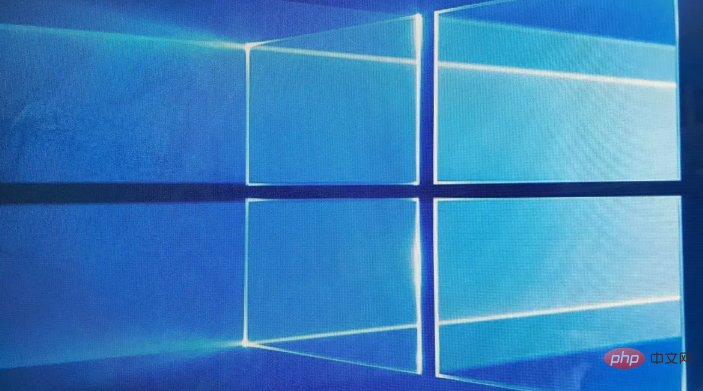
使用On-Screen Keyboard(屏幕键盘): 在Windows系统中,有一个自带的屏幕键盘,可以在键盘失灵时使用。 你可以通过搜索“屏幕键盘”来启动它。 这就像电脑给你准备的备胎,虽然不如真键盘方便,但关键时刻能救急。
高级操作(谨慎尝试): 如果你对电脑比较熟悉,可以尝试一些更高级的操作,比如检查注册表、运行系统文件检查器(sfc /scannow)等等。 但这些操作需要一定的电脑知识,操作不当可能会导致系统出现更多问题,所以建议谨慎操作,或者寻求专业人士的帮助。 这就像电脑的“手术室”,需要专业的医生才能操作。
特殊情况: 如果你的键盘是PS/2接口的,处理方法和USB接口的略有不同。 PS/2接口的键盘问题,可能需要检查接口本身是否损坏,或者尝试更换键盘。 这就像检查老式机器的零件,需要更细致的检查。
更换键盘: 如果以上方法都无效,那很可能你的键盘已经坏掉了,需要更换一个新的键盘。 这就像汽车坏了,需要换个新的零件。
记住,解决问题的过程就像侦探破案,需要一步步排查,才能找到问题的根源。 不要灰心,总能找到解决办法的! 希望这些步骤能帮到你,祝你早日恢复和电脑的愉快互动!
以上就是电脑键盘没反应按哪个键恢复 电脑键盘没反应恢复快捷键介绍的详细内容,更多请关注php中文网其它相关文章!

每个人都需要一台速度更快、更稳定的 PC。随着时间的推移,垃圾文件、旧注册表数据和不必要的后台进程会占用资源并降低性能。幸运的是,许多工具可以让 Windows 保持平稳运行。




Copyright 2014-2025 https://www.php.cn/ All Rights Reserved | php.cn | 湘ICP备2023035733号